怎么给u盘杀毒,小编教你如何杀毒
- 分类:U盘教程 回答于: 2017年11月23日 19:20:00
U盘是我们现在最常用的存储工具之一,一些重要的资料以及信息都喜欢存储在小小的U盘中,携带非常方便,正因为如此重要,所以一些不法人士制造了许多的U盘的病毒,通过不同的途径和方法来对我们的U盘进行伤害从而达到他们那些不可告人的目的,那么如果U盘出现中毒的现象,该怎么杀毒,别急,小编这就来跟大家讲解怎么给u盘杀毒。
我们一般都会把重要的需要存储的数据放到U盘中,如果U盘中了病毒,其中的一些数据资料就有可能丢失、泄密,造成很大的损失。如何给U盘杀毒已经成为一个必备技能,只有学会了如何给U盘杀毒,才能够保障U盘安全。下面,小编就来给大家分享给u盘杀毒的方法。
怎么给u盘杀毒
插入U盘到电脑的usb口,然后确保电脑端安装了360杀毒,这时候会自动弹出U盘保镖;
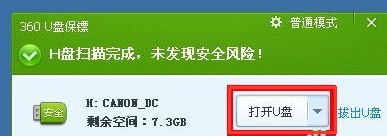
u盘杀毒图-1
点击这里的下拉箭头,会弹出一个菜单,选择扫描U盘。
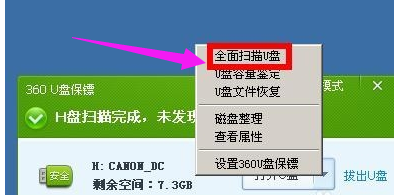
U盘中病毒图-2
360杀毒会自动启动并开始对U盘全面扫描了
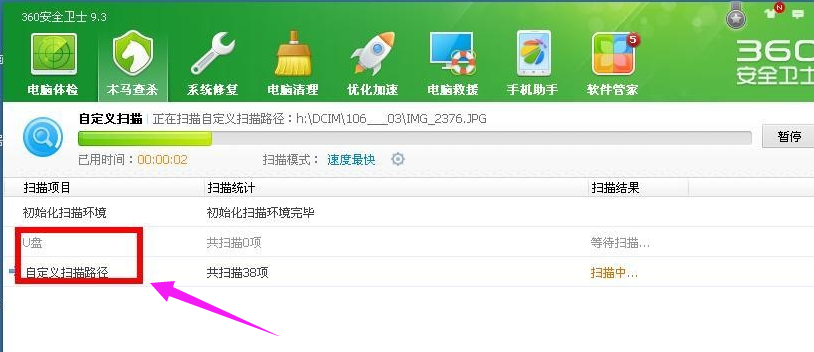
U盘中病毒图-3
等待扫描介绍,如果有病毒,会出现清楚病毒的选项,如果没有,会告知U盘是安全的并出现返回选项
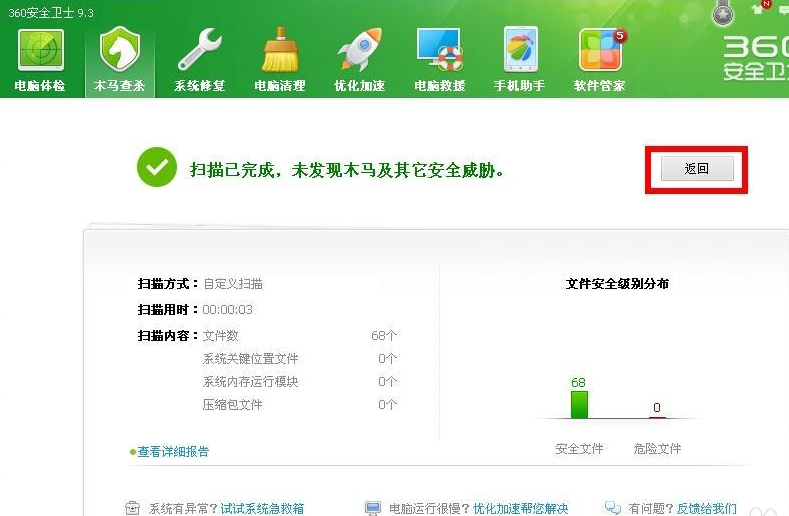
杀毒图-4
如果插入U盘后没有自动弹出U盘助手,那就直接打开360杀毒,点击功能大全按钮
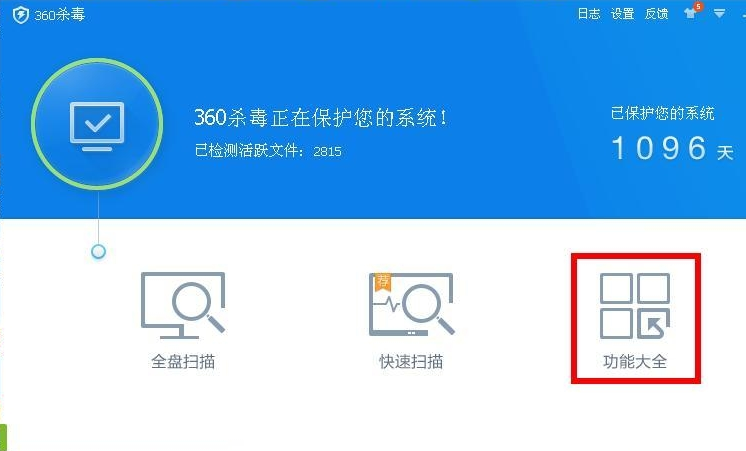
杀毒图-5
点击自定义扫描按钮,进入到自定义扫描界面
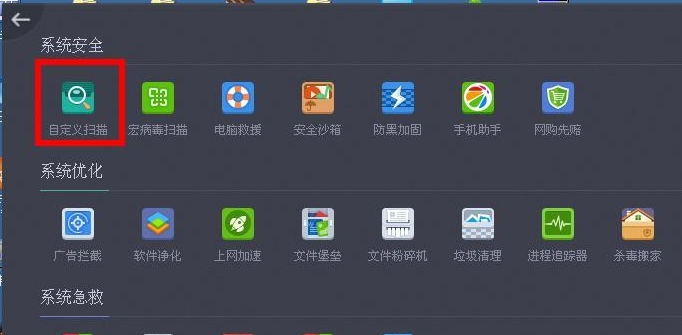
杀毒图-6
进入到自定义扫描界面后,会弹出一个选择框,直接选择插入的U盘的盘符,然后点击确定
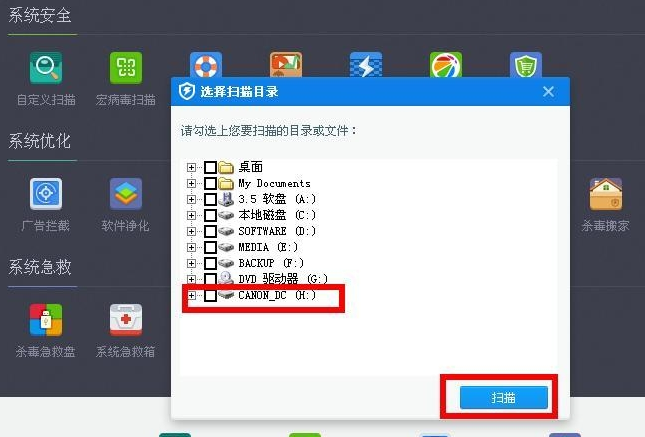
u盘图-7
进入到之前的扫描杀毒界面,等待U盘扫描结束
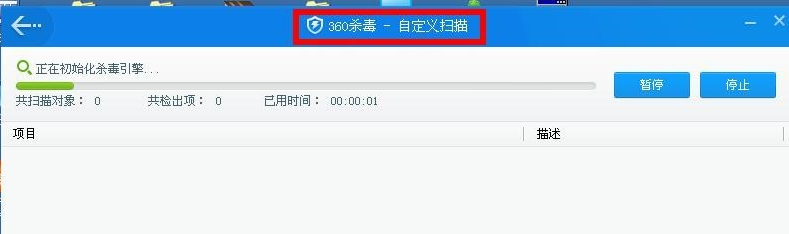
杀毒图-8
处理掉病毒就可以
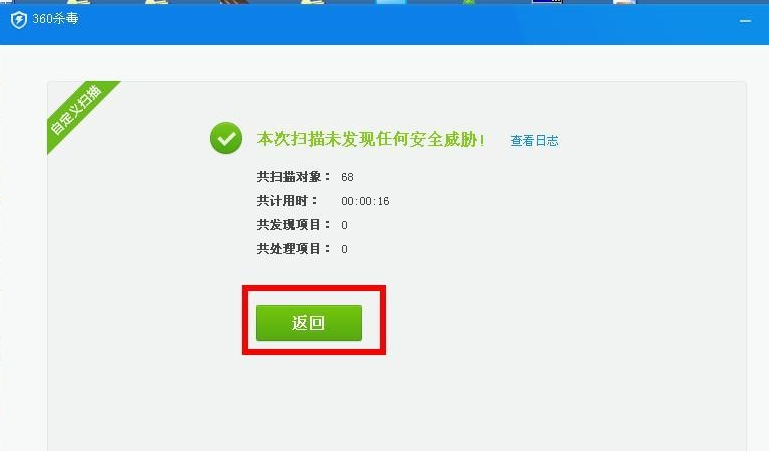
杀毒图-9
以上就是给u盘杀毒的其中的一个操作方法了。使用360工具进行杀毒的方法。
 有用
26
有用
26


 小白系统
小白系统


 1000
1000 1000
1000 1000
1000 1000
1000 1000
1000 1000
1000 1000
1000 1000
1000 1000
1000 1000
1000猜您喜欢
- 电脑从u盘启动怎么重装系统..2022/12/02
- 电脑不能开机怎样用u盘装机..2020/08/29
- 戴尔U盘装系统按什么键进入启动项..2022/06/17
- 详解笔记本启动键没反应如何解决..2021/04/30
- 使用u盘给电脑重装系统教程_小白官网..2021/11/26
- u盘启动制作软件2023/01/23
相关推荐
- 大白菜u盘装系统教程分享2020/03/04
- 大白菜u盘启动的方法2023/01/19
- u大师u盘启动盘装系统步骤2020/07/18
- u盘删除文件恢复,小编教你怎样恢u盘复..2018/08/20
- 联系笔记本怎么重装系统不用u盘..2022/04/28
- 怎么用u盘给电脑重装系统教程..2022/12/29

















